
In hierdie handleiding oor hoe om Internet Explorer te begin in Windows 10, konsolideer sy kortpad op die taakbalk of op die lessenaar, asook wat om te doen as Internet Explorer nie nie begin of op die rekenaar (hoe om Internet Explorer 11 stel in Windows komponente 10 of, indien hierdie metode nie werk nie, installeer Internet Explorer in Windows 10 met die hand). Sien ook: Die beste leser vir Windows.
Begin Internet Explorer 11 in Windows 10
Internet Explorer is een van die belangrikste komponente van Windows 10, waarop die werking van die bedryfstelsel self hang af van (dit gebeur omdat die weergawe van Windows 98) en dit kan nie heeltemal verwyder (maar jy kan skakel, sien hoe om Internet Explorer te verwyder ). Gevolglik, as jy 'n Internet Explorer browser nodig, jy moet nie soek waar om dit af te laai, meestal vir die begin van wat jy nodig het om te voltooi een van die volgende eenvoudige stappe.
- In die soeke na die taakbalk, begin die Internet, in die resultate wat jy op die Internet Explorer item sal sien, kliek op dit om die leser te begin tik.
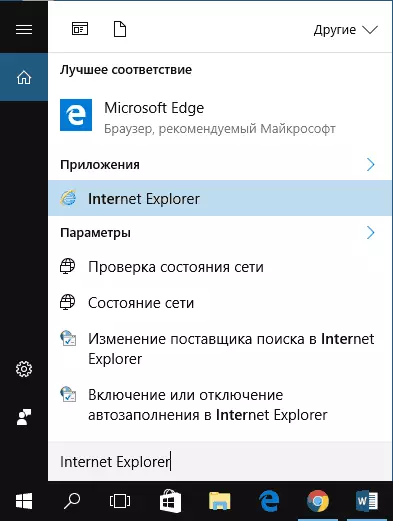
- Op die start menu in die lys van programme, gaan na die gids "Standard Windows", sal jy 'n kortpad na Internet Explorer loop sien
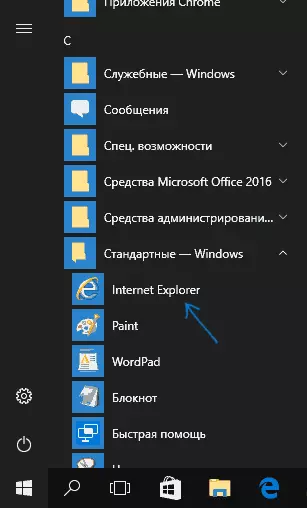
- Gaan na die gids C: \ Program Files \ Internet Explorer \ en hardloop die iexplore.exe lêer van hierdie gids.
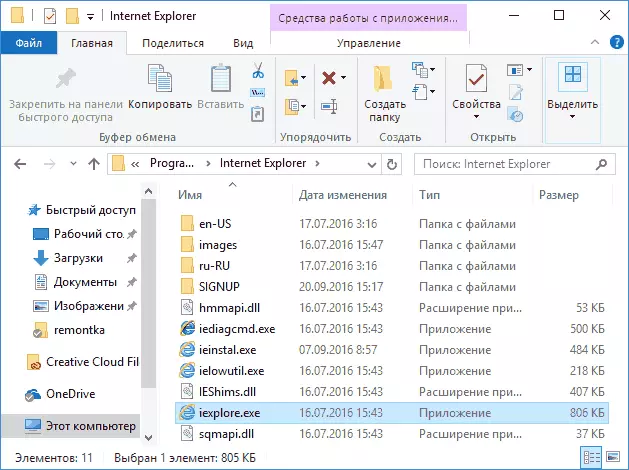
- Press Win + R sleutels (Win - sleutel met Windows embleem), betree Iexplore en druk Enter of OK.
Ek dink, 4 maniere om Internet Explorer hardloop genoeg en in die meeste gevalle hulle werk, met die uitsondering van die situasie wanneer Iexplore.exe ontbreek in die gids Program Files \ Internet Explorer (hierdie geval sal oorweeg word in die laaste deel van sal wees die handleiding).
Hoe om Internet Explorer te plaas op die taakbalk of lessenaar
As dit is meer gerieflik vir jou om 'n Internet Explorer kortpad byderhand hê, kan jy maklik maak dit vas aan die Windows 10 taakbalk of op die lessenaar.
Die eenvoudigste (in my opinie) maniere om dit te doen:
- Met die oog op die kortpad op die taakbalk te beveilig, tik die Internet Explorer in die soeke na Windows 10 (knoppie daar, op die taakbalk) wanneer die leser word vertoon in die resultate, kliek op dit regs-kliek en kies "vas te bind die taakbalk ". In dieselfde spyskaart, kan jy die aansoek en op die "eerste skerm", dit wil sê, in die vorm van 'n bekendstelling spyskaart op te los.
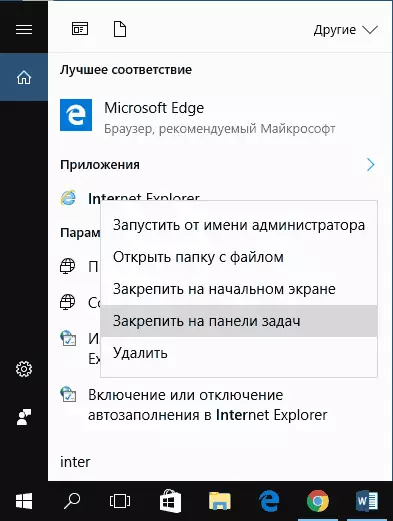
- Met die oog op die Internet Explorer etiket op die lessenaar te skep, kan jy soos volg doen: Net soos in die eerste geval, vind IE in soek, klik op dit regter muis knoppie en kies die menu-item "Open Folder". A gids met die finale kortpad sal oopmaak, kopieer dit na jou lessenaar.
Dit is nie al maniere: byvoorbeeld, kan jy kliek regs-kliek op die lessenaar, kies die "Skep" - "kortpad" in die konteks kieslys en spesifiseer die pad na die iexplore.exe lêer as 'n voorwerp. Maar, ek hoop, om die probleem op te los, die gespesifiseerde metodes is genoeg.
Hoe om Internet Explorer te installeer in Windows 10 en wat om te doen as dit nie begin in die beskryf metodes
Soms is dit kan wees dat Internet Explorer 11 is nie in Windows 10 en die hierbo beskryf bekendstelling metodes nie werk nie. Dikwels is dit dui daarop dat die vereiste komponent is afgeskakel in die stelsel. Om dit moontlik te maak, is dit gewoonlik genoeg om die volgende stappe uit te voer:
- Gaan na die beheer paneel (byvoorbeeld via die regs kliek spyskaart deur die knoppie "Start") en maak die "Programme en komponente" item.
- Aan die linkerkant, kies "aktiveer of deaktiveer Windows komponente" (Administrateur regte word vereis).
- In die venster wat oopmaak, vind Internet Explorer 11 en draai dit op as dit is afgeskakel (indien geaktiveer - dan beskryf 'n moontlike optrede opsie).
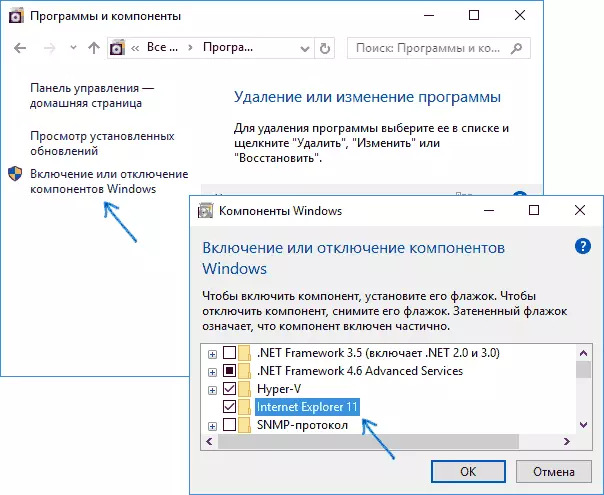
- Klik OK, Wag vir die installasie en die rekenaar herlaai.
Na hierdie aksies moet Internet Explorer in Windows 10 word geïnstalleer en hardloop in konvensionele maniere.
As Internet Explorer is reeds aktief in die komponente, probeer om dit uit te skakel, reboot, en dan draai op en weer herlaai: dit kan reggestel word met die probleem met die aanvang van die leser.
Wat om te doen as Internet Explorer nie in "Aktiveer en deaktiveer Windows komponente" geïnstalleer
Soms mislukkings wat nie toegelaat word om Internet Explorer te installeer deur die oprigting van Windows 10 komponente is moontlik. In hierdie geval, kan jy hierdie opsie om die probleem op te los probeer.
- Begin die command line namens die administrateur (vir dit wat jy kan die spyskaart genoem die Win + X sleutels gebruik)
- Tik die DISM / Online / Aktiveer-funksie / FeatureName: Internet-Explorer-opsionele-AMD64 / ALL en druk ENTER (in die geval dat jy het 'n 32-bit stelsel, vervang die AMD64 opdrag om x86)
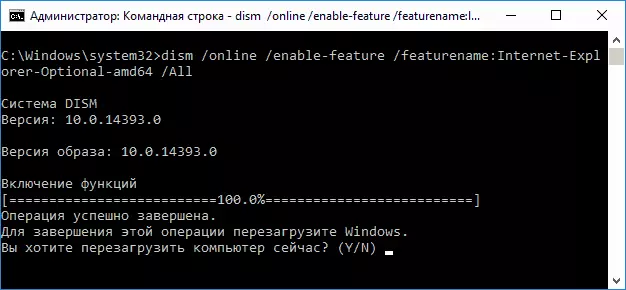
As alles suksesvol gaan, stem jy in tot die rekenaar, waarna jy kan hardloop en gebruik Internet Explorer herlaai. As die span het berig dat die gespesifiseerde komponent is nie gevind nie of vir een of ander rede kan nie geïnstalleer is, kan ingeskryf word soos volg:
- Laai die oorspronklike ISO image van Windows 10 in dieselfde bietjie as jou stelsel (of 'n USB-stick, voeg 'n skyf van Windows 10 as jy so het).
- Berg die ISO-beeld in die stelsel (of verbind die USB-stick, voeg die skyf).
- Begin die command line namens die administrateur en gebruik die volgende opdragte.
- MOUNT-image / DISM /ImageFile.wim / indeks: 1 / Mountdir: C: \ Win10Image (in hierdie opdrag E - die brief van die skyf met die Windows 10 verspreiding).
- DISM / Image: C: \ Win10Image / Aktiveer-funksie / FeatureName: Internet-Explorer-Opsioneel-AMD64 / All (of x86 plaas van AMD64 vir 32-bit stelsels). Na uitvoering, weier om onmiddellik weer te begin.
- DISM / ontheg-image / MOUNTDIR: C: \ Win10Image
- Herbegin die rekenaar.
As hierdie optrede nie help om Internet Explorer te maak, sou ek aanbeveel die beheer van die integriteit van Windows 10-stelsel lêers. En as jy nie iets kan regmaak, sien dan die artikel met materiaal oor die onderwerp Die herstel van Windows 10 kan sin maak om Systems herstel.
Vir meer inligting: om Internet Explorer installeerder vir ander weergawes van Windows te laai, dit is gerieflik om 'n spesiale amptelike bladsy https://support.microsoft.com/ru-ru/help/17621/internet-explorer-downloads gebruik
